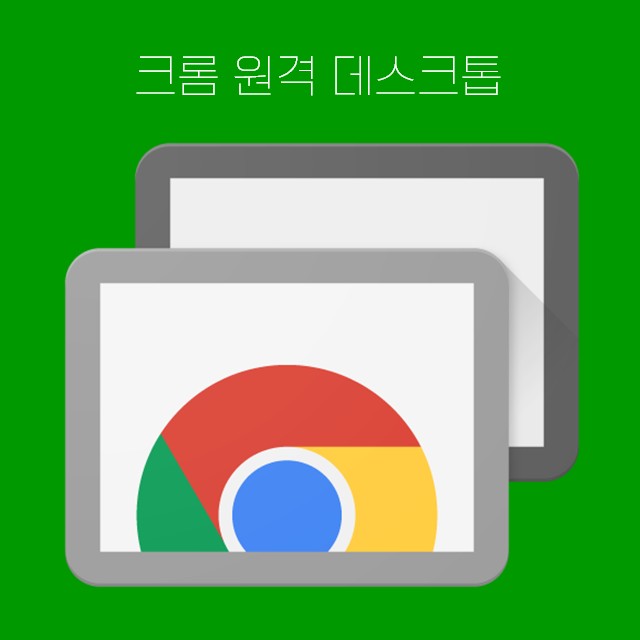2020. 5. 10. 17:04ㆍIT
크롬 원격 데스크톱은 구글이 개발한 원격 데스크톱 프로그램입니다. 구글이 개발한 크로모팅 프로토콜을 이용해 사용자가 다른 컴퓨터에서 원격으로 접속하는 것을 허가합니다. 인터넷을 통해서 키보드와 마우스의 동작을 한 컴퓨터에서 다른 컴퓨터로 전송하는 방식입니다.
크롬 원격 데스트톱은 원격 액세스와 원격 지원의 두 가지 기능을 수행합니다. 원격 액세스는 외부에서 스마트폰, 태블릿, 노트북 등으로 나의 PC에 접속할 때 사용을 합니다. 원격 지원은 주로 한 명의 사용자가 다른 한 명의 사용자에게 도움을 구할 경우 상대방의 PC에 접속해서 해결해 주기 위한 목적으로 사용합니다.
1. 크롬 원격 데스크톱 이용전 준비사항
크롬 원격 데스크톱을 이용하기 위해서는 준비되어야 하는 사항이 있습니다.
- 크롬(Chrome) 확장 프로그램을 이용하는 방식이기 때문에 PC에 크롬 브라우저가 설치되어 있어야 합니다.
- 원격 액서스와 원격 지원은 구글 계정을 기반으로 서비스를 이용하기 때문에 모든 사용자에게 구글 계정이 준비된 상태여야 합니다.
2. 크롬 원격 데스크톱 - 원격 액세스 사용법
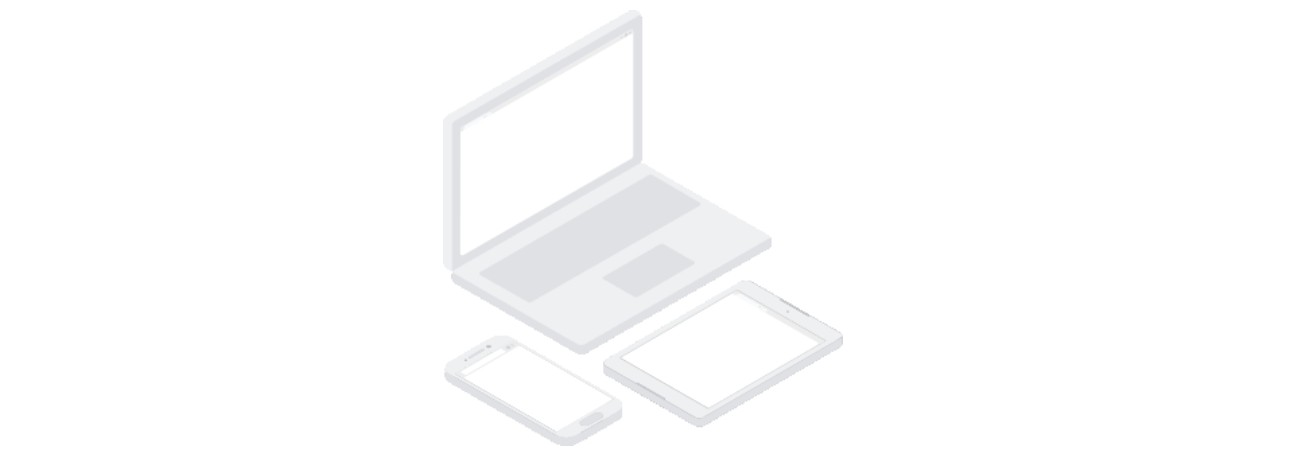
언제라도 요청이 있으면 PC로 처리해야 할 업무가 있는데 가족 여행이 계획되어 있다면 이 기능을 활용하시면 됩니다. 인터넷만 연결되는 환경이라면 외부에서 스마트폰이나 태블릿을 통해서 집에 있는 PC에 액세스 할 수 있기 때문입니다. 이용 방법을 순서대로 함께 알아보시죠!
Chrome 원격 데스크톱
어디에서나 데스크톱 공유스마트폰, 태블릿, 다른 컴퓨터에서 내 컴퓨터에 안전하게 액세스하세요. 빠르고 간편하며 무료입니다.지원 주고받기어디에서나 원격으로 액세스웹, Android 및 iOS에서
remotedesktop.google.com
먼저 크롬 브라우저를 이용해서 'Chrome 원격 데스크톱' 사이트에 접속을 합니다. 앞서 말씀드렸듯이 구글 계정을 기반으로 서비스 이용이 가능하기 때문에 구글 계정으로 로그인을 해주세요.
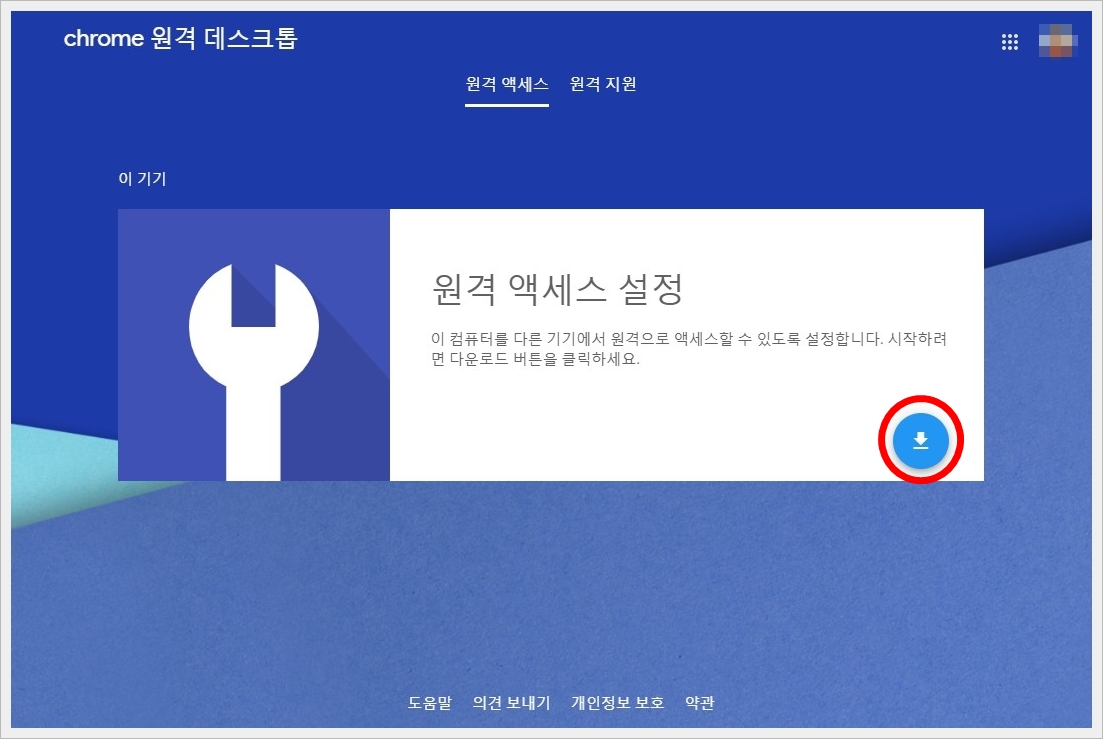
상단부 중앙에 원격 액세스와 원격 지원 중에서 원격 액세스를 선택한 화면입니다. 원격 액세스 설정을 위해서 중앙에 있는 [다운로드] 버튼을 클릭합니다.

Chrome 확장 프로그램을 설치하는 화면이 새창으로 열리게 됩니다. chrome 원격 데스크톱 프로그램이 맞는지 확인 후에 [Chrome에 추가] 버튼을 클릭합니다. 영문 이름인 Chrome Remote Desktop으로 표시되어 있네요.

팝업 창에서 'Chrome Remote Desktop'을(를) 추가하시겠습니까? 하는 물음에 [확장 프로그램 추가] 버튼을 클릭해 줍니다.

설치 준비가 완료되었습니다. [동의 및 설치] 버튼을 클릭해서 설치를 시작합니다.
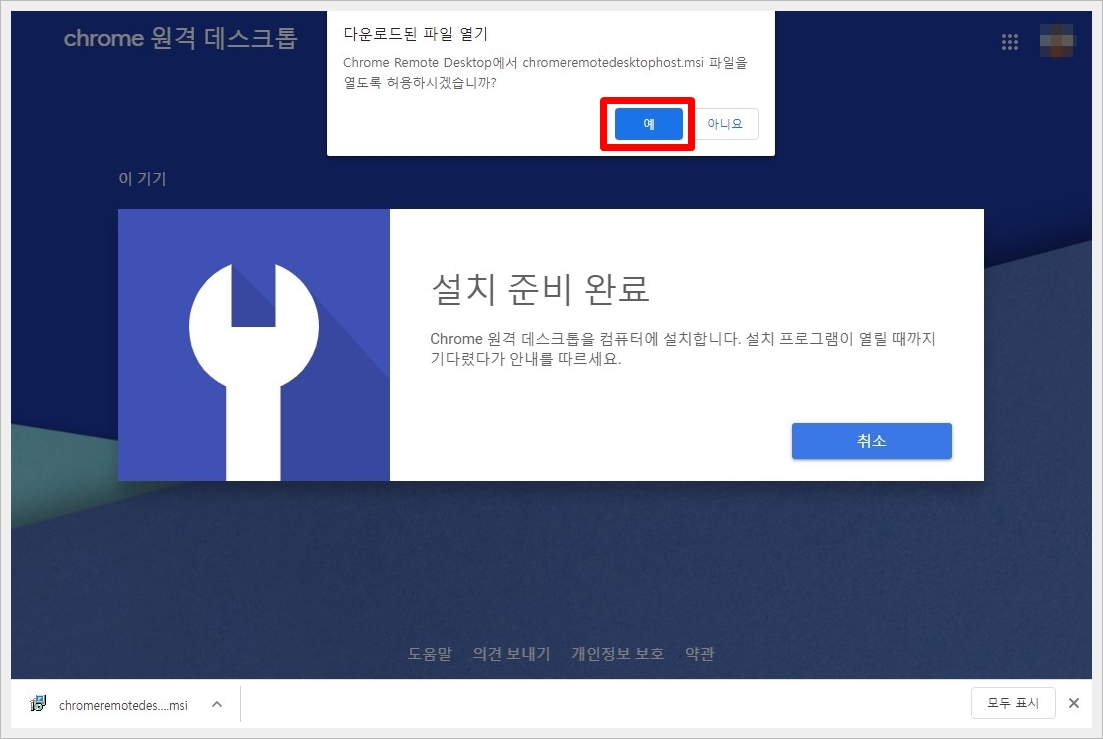
'다운로드된 파일 열기'라는 팝업 창이 나타납니다. [예] 버튼을 클릭하여 다운로드한 chromeremotedesktophost.msi 파일을 열도록 허용합니다.
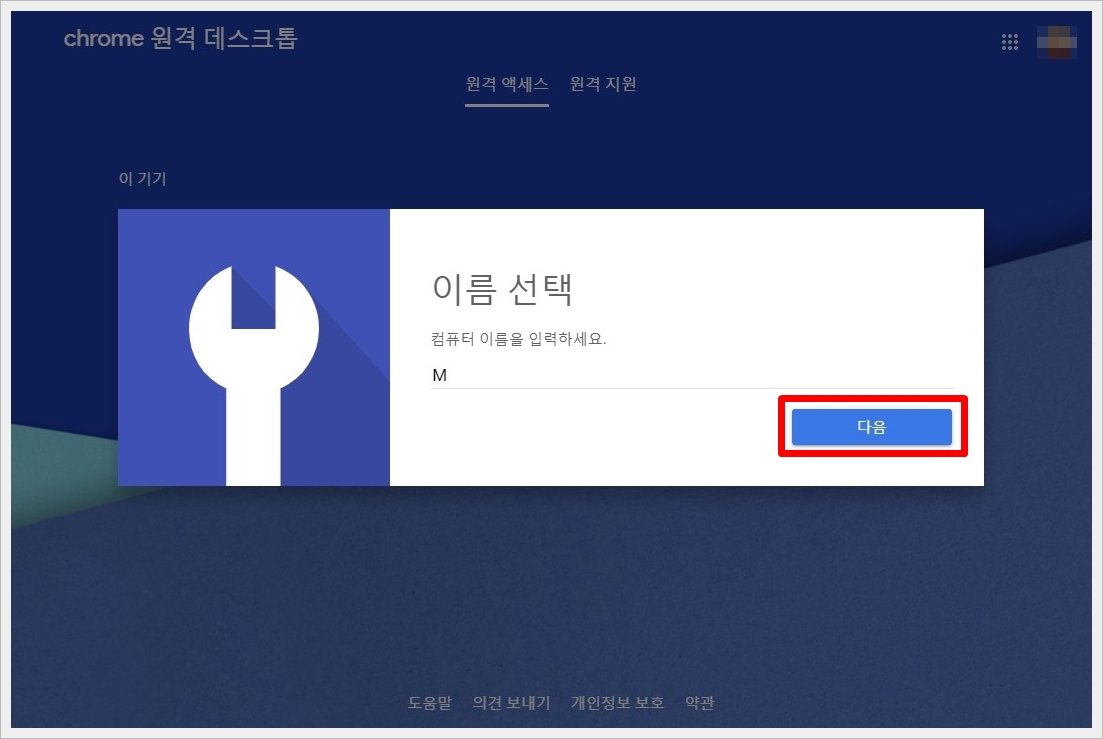
다른 PC나 장치에서 보이는 컴퓨터의 이름을 입력한 후에 [다음] 버튼을 클릭해 줍니다.
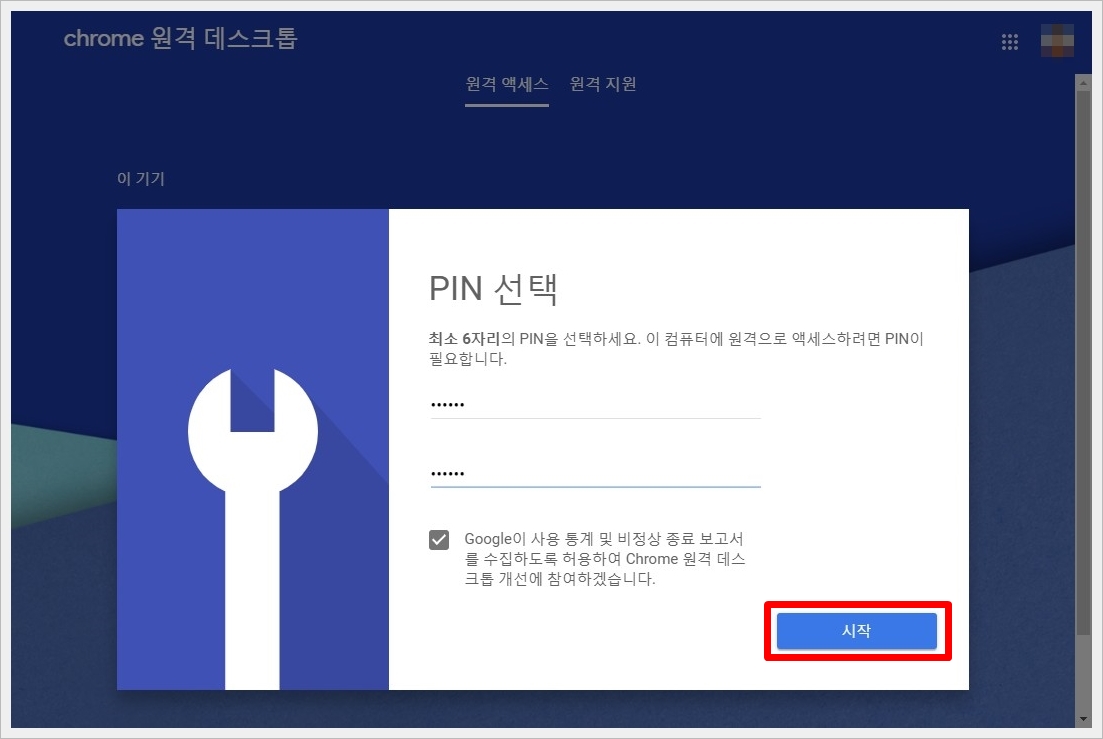
다른 PC나 장치에서 이 컴퓨터로 액세스 할 때 입력할 PIN(비밀번호)을 선택합니다. 최소 6자리의 PIN을 선택할 수 있으며 실수를 방지하기 위해 두 차례 입력한 후에 [시작] 버튼을 클릭해 줍니다.

이 컴퓨터에 원격 액세스 할 수 있게 해주는 준비는 모두 끝 마쳤습니다. 이제 스마트폰을 이용해서 이 컴퓨터에 엑세스할 수 있도록 준비를 해보겠습니다.
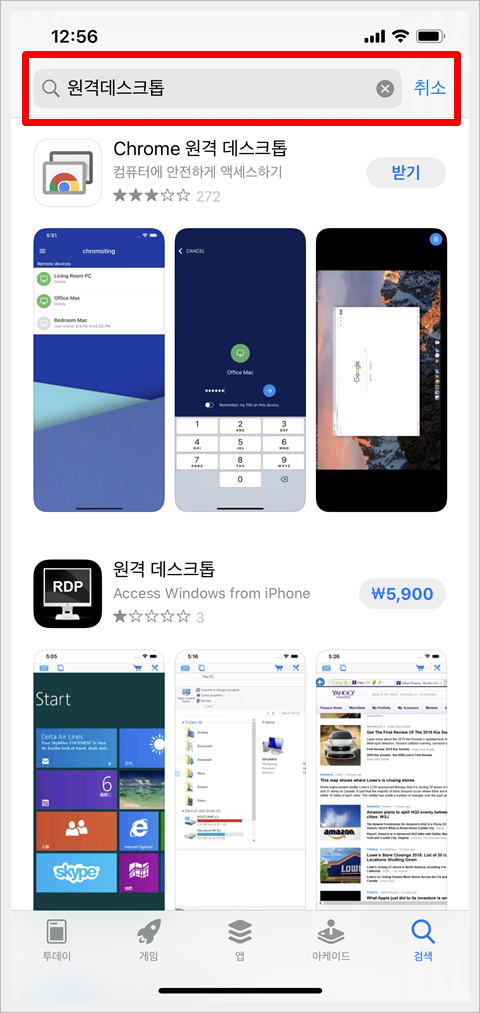

스마트폰용 Chrome 원격 데스크톱은 안드로이드폰이나 아이폰에서 모두 지원합니다. 안드로이드폰 이용자는 구글 플레이에서, 아이폰 이용자는 애플 앱스토어에서 '원격 데스크톱'을 검색 후 'Chrome 원격 데스크톱' 앱을 다운로드하시면 됩니다.


앱을 처음 실행시키면 구글 계정에 로그인하는 화면이 나옵니다. 맨 아래쪽에 있는 [로그인] 버튼을 클릭해 줍니다. 스마트폰에 계정 정보가 저장된 경우에는 해당 계정을 선택해주면 되고, 그렇지 않은 경우에는 [계정 추가] 버튼을 클릭하여 계정에 로그인해주시면 됩니다.


그러면 아까 컴퓨터에서 설정한 이름이 뜨는 것을 보실 수 있습니다. 상태는 온라인 상태로 나오는데요. 당연히 해당 컴퓨터가 켜져 있어야 액세스가 가능하겠죠? 원격 기기를 선택 후 아까 설정한 PIN을 입력해 줍니다.
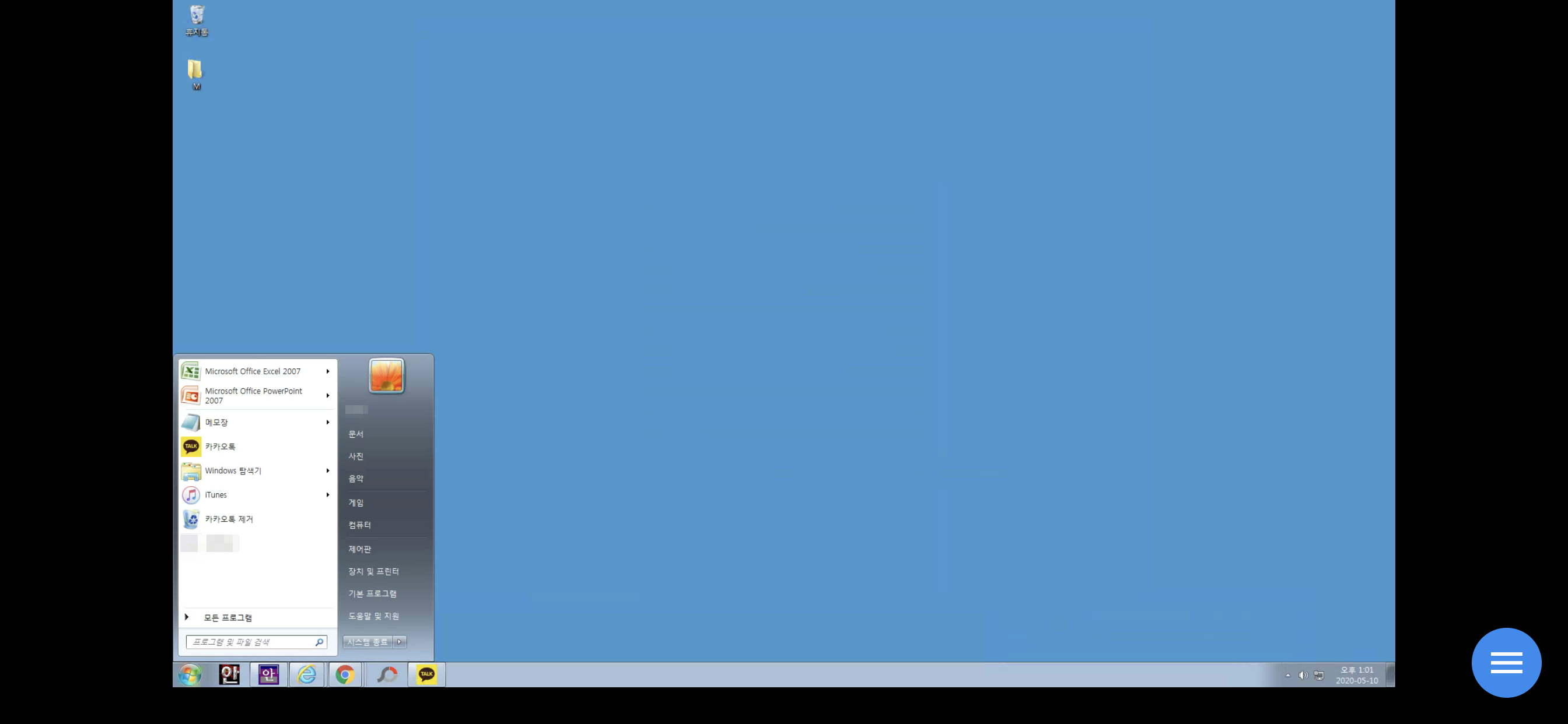
그러면 이렇게 스마트폰에서 해당 컴퓨터로 액세스 해서 컴퓨터의 화면을 보실 수 있습니다. 확대/축소 모두 가능하기 때문에 작은 아이콘은 확대 후에 터치하시면 조금 수월하실 겁니다. 또한, 키보드 표시와 트랙패드 모드를 이용해서 문자 및 숫자의 입력이 가능합니다.

화면 우측 하단에 있는 더보기 버튼을 통해서 위와 같은 메뉴를 보실 수도 있습니다.
3. 크롬 원격 데스크톱 - 원격 지원 사용법

컴퓨터에 이상이 있을 경우 전문가에게 도움을 받고 싶다면 이 기능을 이용하시면 됩니다. 전문가가 본인의 컴퓨터에서 내 컴퓨터로 원격으로 접속하여 문제를 해결할 수 있게 해주는 기능입니다.
Chrome 원격 데스크톱
어디에서나 데스크톱 공유스마트폰, 태블릿, 다른 컴퓨터에서 내 컴퓨터에 안전하게 액세스하세요. 빠르고 간편하며 무료입니다.지원 주고받기어디에서나 원격으로 액세스웹, Android 및 iOS에서 사용할 수 있습니다.
remotedesktop.google.com
먼저 크롬 브라우저를 이용해서 'Chrome 원격 데스크톱' 사이트에 접속을 합니다. 앞서 말씀드렸듯이 구글 계정을 기반으로 서비스 이용이 가능하기 때문에 지원을 주고받을 두 분이 모두 구글 계정으로 로그인을 하셔야 합니다.
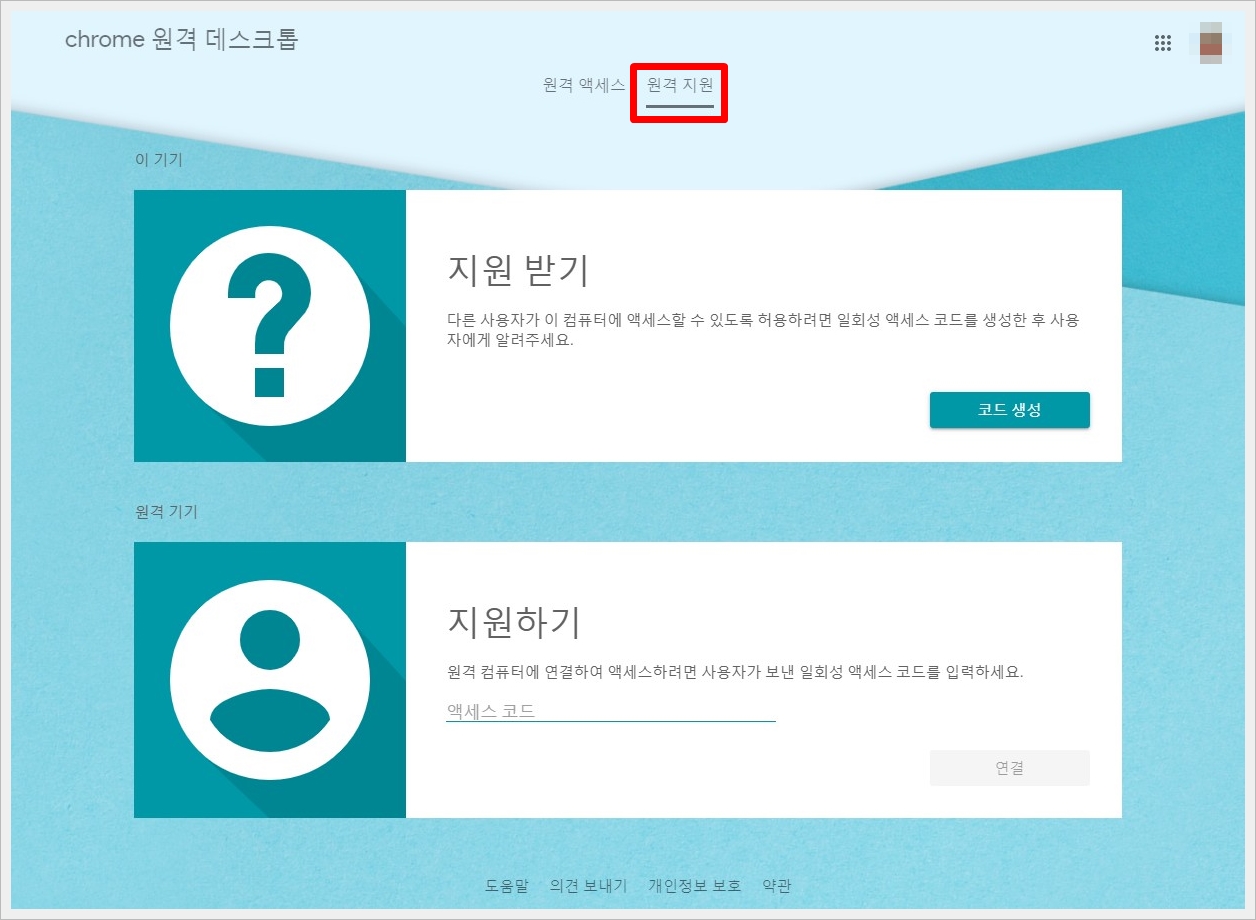
상단부 중앙에 원격 액세스와 원격 지원 중에서 원격 지원을 선택한 화면입니다. 두 분 모두 해당화면을 열고 있는 상태에서 시작을 합니다. 먼저 지원을 받고자 하는 분의 컴퓨터에서 지원받기에 있는 [코드 생성] 버튼을 클릭합니다.

그러면 이렇게 12자리의 액세스 코드가 생성이 되는데, 지원을 해주실 분의 컴퓨터에서 지원하기 아래에 있는 액세스 코드 입력란에 액세스 코드를 입력한 후에 [연결] 버튼을 클릭하시면 연결이 됩니다. 액세스 코드는 5분 이내에 입력해야 하므로 지원을 주고받을 두 분이 전화 연결이 된 상태에서 진행하시는 게 좋습니다.
구글의 크롬 원격 데스크톱의 두 가지 기능을 이용하는 방법에 대해서 알아보았습니다. 많은 분들께 도움이 되셨길 바라며, 다음에는 더욱 유익한 포스팅으로 찾아뵙겠습니다. 끝까지 봐주셔서 감사합니다!